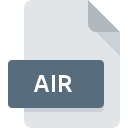
Dateiendung AIR
Adobe AIR Installation Package
-
DeveloperAdobe Systems
-
Category
-
Popularität3.1 (25 votes)
Was ist AIR-Datei?
Dateien mit der AIR-Erweiterung sind Elemente des Adobe Integrated Runtime-Installationspakets (AIR) - einer für Internetanwendungen erstellten Umgebung. Dateien enthalten alle Ressourcen und den für eine bestimmte Anwendung bestimmten Code.
Ähnlichkeiten zwischen AIR-, EXE- und DMG-Dateien
Ähnlich wie AIR werden die EXE- und DMG- Dateien zum Installieren von Internetanwendungen auf dem Computer des Benutzers verwendet. Es gibt jedoch einen Unterschied - die AIR-Dateien sind universeller, da sie in vielen Betriebssystemen und Plattformen zur Installation von Anwendungen verwendet werden können, während die Rolle von EXE- und DMG-Dateien nur auf Windows- und MacOS-Systeme beschränkt ist.
Zusätzliche Informationen zu AIR-Dateien
- Vor der Installation auf einem Computer werden sie normalerweise als komprimiertes Archiv angezeigt, normalerweise im ZIP-Format.
- AIR-Dateien werden normalerweise über das Internet verteilt - als Download-Dateien.
- Die Adobe AIR-Umgebung ist erforderlich, um eine AIR-Datei zu installieren.
WARNUNG!
Das Windows Vista-System liest die AIR-Erweiterung möglicherweise nicht ordnungsgemäß, da dieses Format in seiner Registrierung blockiert ist.
Programme die die Dateieendung AIR unterstützen
AIR-Dateien können auf allen Systemplattformen, auch auf Mobilgeräten, gefunden werden. Es gibt jedoch keine Garantie, dass diese Dateien jeweils ordnungsgemäß unterstützt werden.
Programme die die AIR Datei bedienen
 Windows
Windows  Linux
Linux Updated: 02/08/2024
Wie soll ich die AIR Datei öffnen?
Das Öffnen von Dateien mit der Endung AIR kann verschiedene Ursachen haben. Positiv zu vermerken ist, dass die am häufigsten auftretenden Probleme im Zusammenhang mit Adobe AIR Installation Package dateien nicht komplex sind. In den meisten Fällen können sie ohne Unterstützung eines Spezialisten schnell und effektiv angegangen werden. Wir haben für Sie eine Liste erstellt, die Ihnen bei der Lösung der Probleme mit AIR-Dateien hilft.
Schritt 1. Holen Sie sich die Adobe AIR
 Probleme beim Öffnen von und beim Arbeiten mit AIR-Dateien haben höchstwahrscheinlich nichts mit der Software zu tun, die mit den AIR-Dateien auf Ihrem Computer kompatibel ist. Dieses Problem kann durch Herunterladen und Installieren von Adobe AIR oder einem anderen kompatiblen Programm wie Adobe Flash Professional behoben werden. Die vollständige Liste der nach Betriebssystemen gruppierten Programme finden Sie oben. Wenn Sie das Installationsprogramm Adobe AIR auf sicherste Weise herunterladen möchten, empfehlen wir Ihnen, die Website Adobe Systems Incorporated zu besuchen und von deren offiziellen Repositorys herunterzuladen.
Probleme beim Öffnen von und beim Arbeiten mit AIR-Dateien haben höchstwahrscheinlich nichts mit der Software zu tun, die mit den AIR-Dateien auf Ihrem Computer kompatibel ist. Dieses Problem kann durch Herunterladen und Installieren von Adobe AIR oder einem anderen kompatiblen Programm wie Adobe Flash Professional behoben werden. Die vollständige Liste der nach Betriebssystemen gruppierten Programme finden Sie oben. Wenn Sie das Installationsprogramm Adobe AIR auf sicherste Weise herunterladen möchten, empfehlen wir Ihnen, die Website Adobe Systems Incorporated zu besuchen und von deren offiziellen Repositorys herunterzuladen.
Schritt 2. Überprüfen Sie die Version von Adobe AIR und aktualisieren Sie sie bei Bedarf
 Wenn auf Ihren Systemen bereits " Adobe AIR installiert ist und die AIR-Dateien immer noch nicht ordnungsgemäß geöffnet werden, überprüfen Sie, ob Sie über die neueste Version der Software verfügen. Softwareentwickler implementieren möglicherweise Unterstützung für modernere Dateiformate in aktualisierten Versionen ihrer Produkte. Der Grund, warum Adobe AIR keine Dateien mit AIR verarbeiten kann, kann sein, dass die Software veraltet ist. Die neueste Version von Adobe AIR ist abwärtskompatibel und unterstützt Dateiformate, die von älteren Versionen der Software unterstützt werden.
Wenn auf Ihren Systemen bereits " Adobe AIR installiert ist und die AIR-Dateien immer noch nicht ordnungsgemäß geöffnet werden, überprüfen Sie, ob Sie über die neueste Version der Software verfügen. Softwareentwickler implementieren möglicherweise Unterstützung für modernere Dateiformate in aktualisierten Versionen ihrer Produkte. Der Grund, warum Adobe AIR keine Dateien mit AIR verarbeiten kann, kann sein, dass die Software veraltet ist. Die neueste Version von Adobe AIR ist abwärtskompatibel und unterstützt Dateiformate, die von älteren Versionen der Software unterstützt werden.
Schritt 3. Legen Sie die Standardanwendung zum Öffnen von AIR-Dateien auf Adobe AIR fest.
Stellen Sie nach der Installation von Adobe AIR (der neuesten Version) sicher, dass es als Standardanwendung zum Öffnen von AIR-Dateien festgelegt ist. Die Methode ist recht einfach und variiert kaum zwischen den Betriebssystemen.

Auswahl der Anwendung erster Wahl in Windows
- Wenn Sie mit der rechten Maustaste auf das AIR klicken, wird ein Menü geöffnet, aus dem Sie die Option auswählen sollten
- Klicken Sie auf und wählen Sie dann die Option
- Wählen Sie schließlich suchen, zeigen Sie auf den Ordner, in dem Adobe AIR installiert ist, aktivieren Sie das Kontrollkästchen Immer mit diesem Programm AIR-Dateien öffnen und bestätigen Sie Ihre Auswahl, indem Sie auf klicken

Auswahl der Anwendung erster Wahl in Mac OS
- Öffnen Sie durch Klicken mit der rechten Maustaste auf die ausgewählte AIR-Datei das Dateimenü und wählen Sie
- Fahren Sie mit dem Abschnitt fort. Wenn es geschlossen ist, klicken Sie auf den Titel, um auf die verfügbaren Optionen zuzugreifen
- Wählen Sie aus der Liste das entsprechende Programm aus und bestätigen Sie mit
- Abschließend wird eine Diese Änderung wird auf alle Dateien mit der Dateiendung. AIR angewendet. Die Meldung sollte angezeigt werden. Klicken Sie auf die Schaltfläche , um Ihre Auswahl zu bestätigen.
Schritt 4. Stellen Sie sicher, dass die ROZ nicht fehlerhaft ist
Wenn Sie die Anweisungen aus den vorherigen Schritten befolgt haben, das Problem jedoch noch nicht behoben ist, sollten Sie die betreffende ROZ-Datei überprüfen. Probleme beim Öffnen der Datei können aus verschiedenen Gründen auftreten.

1. Die AIR ist möglicherweise mit Malware infiziert. Stellen Sie sicher, dass Sie sie mit einem Antivirenprogramm scannen.
Sollte es passieren, dass das AIR mit einem Virus infiziert ist, kann dies die Ursache sein, die Sie daran hindert, darauf zuzugreifen. Scannen Sie die Datei AIR sowie Ihren Computer nach Malware oder Viren. Wenn der Scanner feststellt, dass die Datei AIR nicht sicher ist, fahren Sie gemäß den Anweisungen des Antivirenprogramms fort, um die Bedrohung zu neutralisieren.
2. Stellen Sie sicher, dass die Datei mit der Dateiendung AIR vollständig und fehlerfrei ist
Haben Sie die fragliche AIR-Datei von einer anderen Person erhalten? Bitten Sie ihn / sie, es noch einmal zu senden. Während des Kopiervorgangs der Datei sind möglicherweise Fehler aufgetreten, die die Datei unvollständig oder beschädigt machen. Dies kann die Ursache für Probleme mit der Datei sein. Es kann vorkommen, dass der Download der Datei mit der Endung AIR unterbrochen wurde und die Dateidaten fehlerhaft sind. Laden Sie die Datei erneut von derselben Quelle herunter.
3. Stellen Sie sicher, dass Sie über die entsprechenden Zugriffsrechte verfügen
Einige Dateien erfordern erhöhte Zugriffsrechte, um sie zu öffnen. Melden Sie sich von Ihrem aktuellen Konto ab und bei einem Konto mit ausreichenden Zugriffsrechten an. Öffnen Sie dann die Datei Adobe AIR Installation Package.
4. Überprüfen Sie, ob Ihr System die folgenden Anforderungen erfüllt: Adobe AIR
Wenn das System stark ausgelastet ist, kann es möglicherweise nicht mit dem Programm umgehen, das Sie zum Öffnen von Dateien mit der Dateiendung AIR verwenden. In diesem Fall schließen Sie die anderen Anwendungen.
5. Überprüfen Sie, ob Sie die neuesten Updates für das Betriebssystem und die Treiber haben
Die neuesten Versionen von Programmen und Treibern können Ihnen dabei helfen, Probleme mit Adobe AIR Installation Package -Dateien zu lösen und die Sicherheit Ihres Geräts und Betriebssystems zu gewährleisten. Es ist möglich, dass eines der verfügbaren System- oder Treiberupdates das Problem mit AIR-Dateien behebt, die ältere Versionen der angegebenen Software betreffen.
Möchten Sie helfen?
Wenn Sie zusätzliche Informationen bezüglich der Datei AIR besitzen, würden wir sehr dankbar sein, wenn Sie Ihr Wissen mit den Nutzern unseres Service teilen würden. Nutzen Sie das Formular, dass sich hier befindet, und senden Sie uns Ihre Informationen über die Datei AIR.



 MAC OS
MAC OS 